Tapoja päivittää ohjaimet Windows 11 ssä

- 1343
- 388
- Frederick Larkin
Laiteohjaimet toimitetaan yleensä käyttöjärjestelmillä, jotka varmistavat ohjelmistojen vuorovaikutuksen laitteistolla. Samanaikaisesti käyttäjien on aina pitänyt kohdata riippumattoman päivitysohjelmiston tehtävä, joka on yksi yksinkertaisimmista ja tehokkaimmista ratkaisuista, jos on tarpeen lisätä tietokoneen suorituskykyä ja toiminnallisuutta. Tilanne on myös samanlainen kuin Windows 11, vaikka järjestelmän oletetaan olevan automaattinen ja lataus ohjaimet. Tuoreita asentamiseen on useita tapoja, ja niistä keskustellaan edelleen.

Windows lataa ohjaimet automaattisesti
Pure Windowsin asennus sisältää automaattiset latausohjaimet, jotka toimivat tietokoneen kytkemällä verkkoon verkkoon. Tästä syystä komponentit toimivat yleensä oikein, jos emme puhu vanhentuneista laitteista.
Monien Windows 11: n ohjaimien päivittäminen suoritetaan myös automaattisesti järjestelmään integroidun päivityskeskuksen kautta. Joten kun käyttäjä esittelee joitain komponenttien päivityksiä, ohjelmisto käsitellään automaattisesti seuraavan päivityksen avulla. Ylimääräisten päivitysten osioon lähetetään myös useita päivityksiä. Sinun ei pitäisi asentaa niitä ilman tarpeetonta välttämättömyyttä, ne voivat olla hyödyllisiä laitteen toiminnan ongelmien ratkaisemisessa.
Järjestelmä vahvistetaan säännöllisesti päivitysten saatavuuden avulla, joka on ilmoitettu käyttäjälle vastaavan tehtäväpaneelin muodossa, jonka avulla voit suorittaa kuorman.
Laitteiden kehittäjien viralliset sivustot
Paras tapa päivittää Windows 11: n ohjaimet on käyttää laitteiden valmistajan virallista verkkoresurssia todellisen ohjelmiston lataamiseen. Tämä menetelmä on ollut ja on edelleen yhtä luotettava ja tehokas, mutta kokemattomien käyttäjien on työskenneltävä kovasti selvittääkseen emolevyn, näytönohjaimen ja muiden komponenttien tiedot (kannettavan tietokoneen tapauksessa tehtävää yksinkertaistetaan - riittää - se riittää Tunne kannettavan laitteen malli).
Ominaisuuksien tarkastelemiseksi voit käyttää erityisiä sovelluksia, esimerkiksi AIDA64, CPU-Z tai vastaavia apuohjelmia. Kun olet oppinut tiedot laitteesta, jolle ladatamme päivitykset, voit ajaa ne vain hakukoneeseen löytääksesi valmistajan virallisen verkkosivuston.
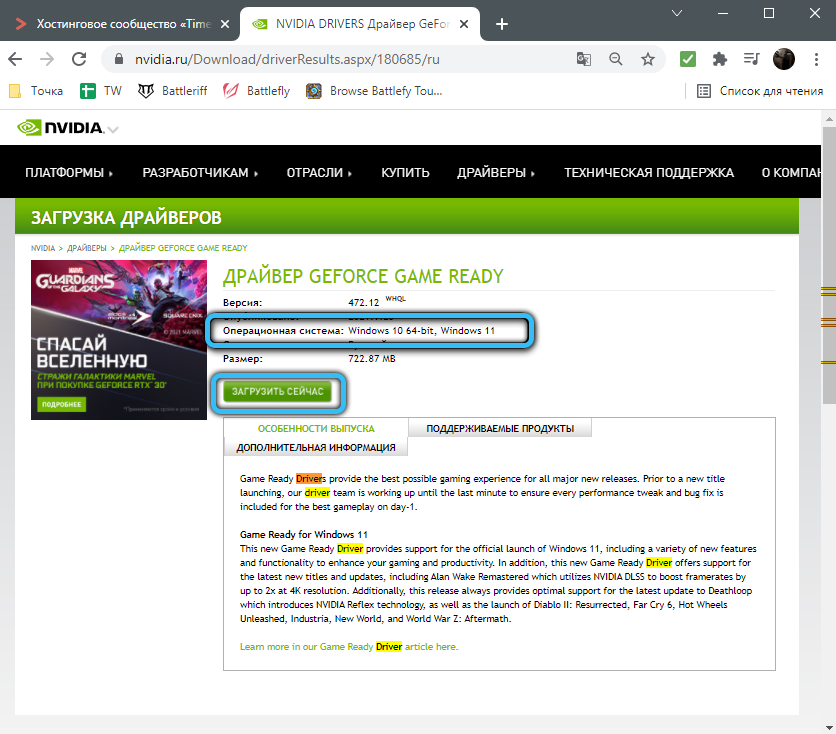
Verkkosivulta löydät tarvittavat tiedot päivityksistä ja voit ladata oikean ohjelmiston ilmoittamalla järjestelmän version. Jotkut valmistajat saattavat ilmoittaa, että "kymmenen" kanssa yhteensopivat laitteiden ohjaimet sopivat Windows 11: lle, ja sivustolla ei ole myös tarvetta päivittää, joskus yksityiskohtaisia testaustilastoja on. Koska käyttöjärjestelmän 11. versio on edelleen tuore, näet tiedot, jotka laitteiden yhteensopivuuden ongelmat ovat mahdollisia. Nämä ovat yleensä hiiriä, näppäimistöjä, tulostimia ja muita oheislaitteita. Sitten on vielä odotettavissa päivityksiä valmistajan verkkosivustolla.
Erityisiä sovelluksia ja apuohjelmia
Erityisohjelmaa voidaan käyttää automaattitilassa olevien ohjaimien päivittämiseen. Tällaisia ohjelmistoja on nyt paljon, mutta suosituimpia ovat Snappy Driver -asentaja ja kuljettajan tehosterokotus, ne ovat monitoimia ja toimivat hyvin, myös Windows 11. Ohjelmien päivittämisen lisäksi ohjelmien avulla voit myös päivittää pelien ja muiden ohjelmistojen kirjastoja (VC ++, DirectX, NetFramework jne.), hyödyllisten sovellustyökalujen joukossa on myös vaihtoehto varmuuskopiointiin ohjelmistoihin, joiden on muuten oltava, jos päätät asentaa järjestelmän uudelleen.
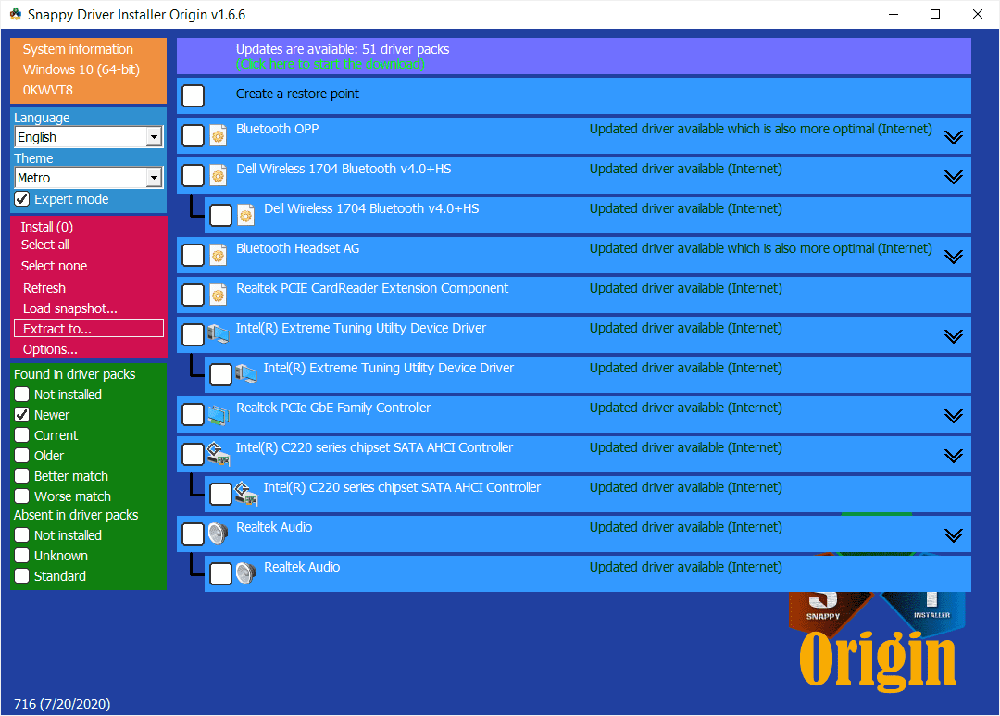
Ohjelmiston kanssa on helppo olla vuorovaikutuksessa, sinun on aloitettava asennettu sovellus työhön ja suoritettava sitten skannauksen aloitus, jonka lopussa voidaan osoittaa, minkä kuljettajien on asennettava.
Laitehallinta
Ei paras, mutta turvallinen tapa asentaa ohjaimet Windowsiin on käyttää vakiojärjestelmälaitteita. Automaattinen päivitys "Device Manager" -sovelluksen kautta suoritetaan seuraavasti:
- Avaamme esimerkiksi laitehallinnan valitsemalla vastaavan kohteen kontekstivalikosta (näkyy painamalla PKM: ää);
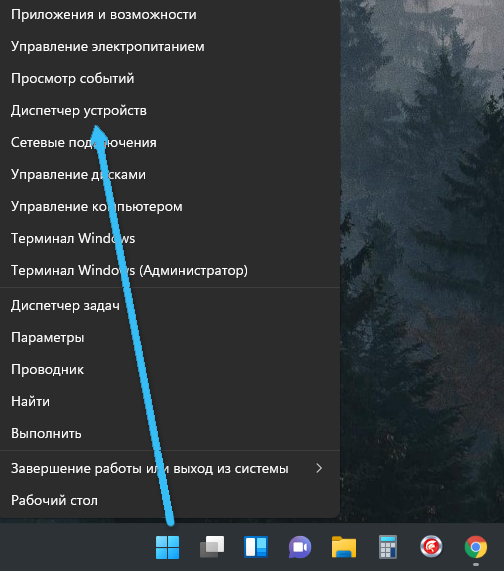
- Löydämme laitteen, jota varten päivitys vaaditaan, napsauta PKM siinä ja valitse vaihtoehto "Päivitä ohjain";
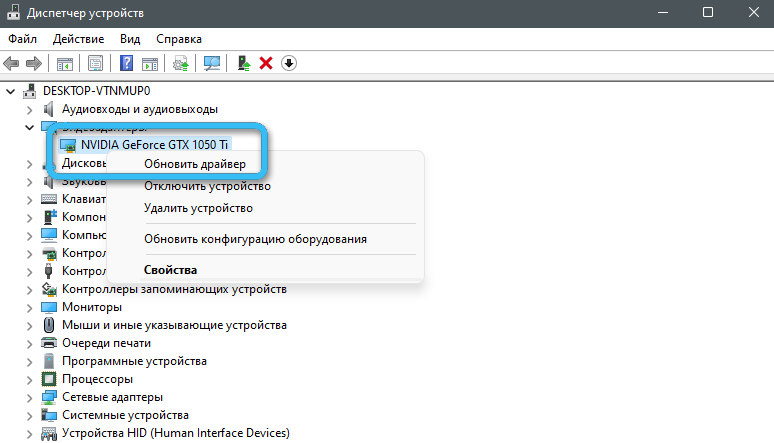
- Näkyvässä ikkunassa voit valita automaattisen ohjainten tai käsikirjan haun (Sovt Sow ja Set vaaditaan manuaalisesti, mikä osoittaa polun ennalta ladatulle ohjelmistolle);
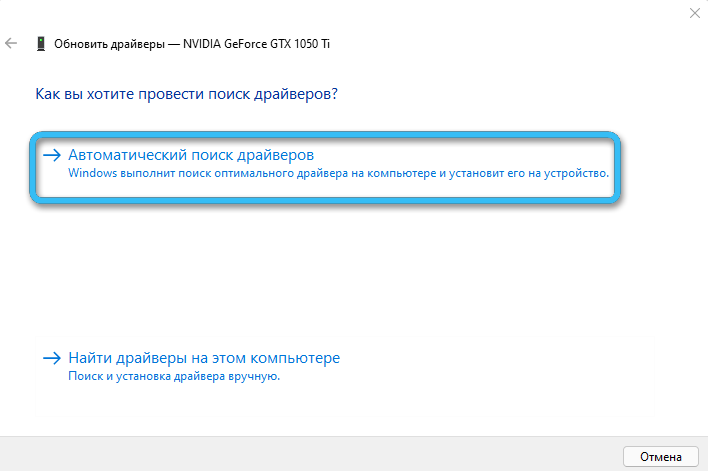
- Vaihtoehtoinen vaihtoehto on siirtyminen kontekstivalikosta laitteen ominaisuuksiin, laitteiden laitteiden selvittämiseen ja sitten myös kuljettajan löytämiseen ja asettamiseen;
- Automaattista hakua suoritettaessa järjestelmä voi ilmoittaa sinulle, että asiaankuuluva ohjelmisto on jo vahvistettu.
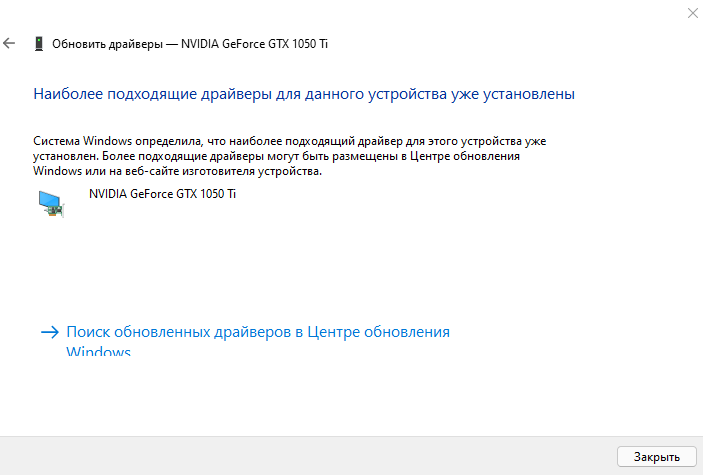
Windows Update Center
Tarkista, onko tuoreita laitteiden ohjaimia, voit myös järjestelmän vakiolaitteiden kautta - "päivityskeskus":
- Voit siirtyä osioon "parametrien" (Win+I) kautta, minkä jälkeen valitsemme vasemman valikon päivityskeskuksen "Windows" -keskuksen;
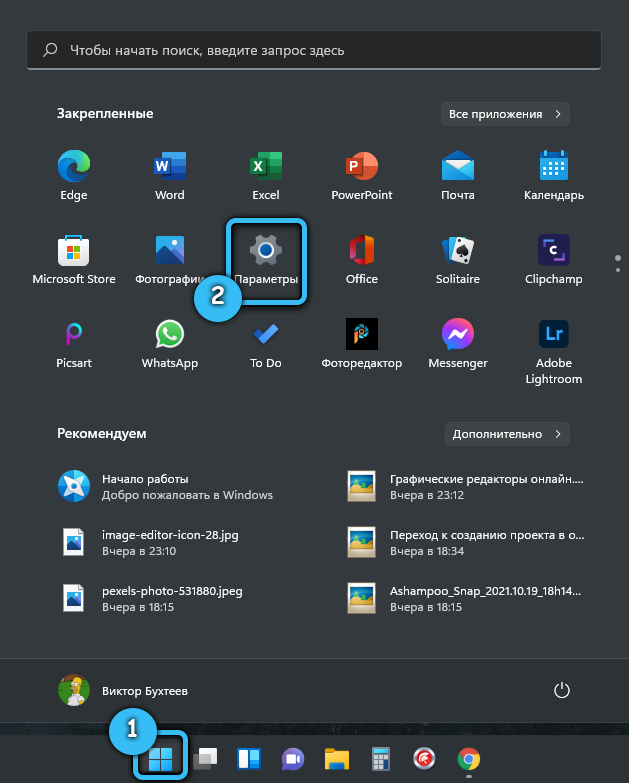
- Tarkistamme päivitysten saatavuuden painamalla asianmukaista painiketta (haku suoritetaan automaattisessa tilassa), hyväksymme asennuksen, kun järjestelmää pyydetään, ja käynnistämme sitten laitteen uudelleen;
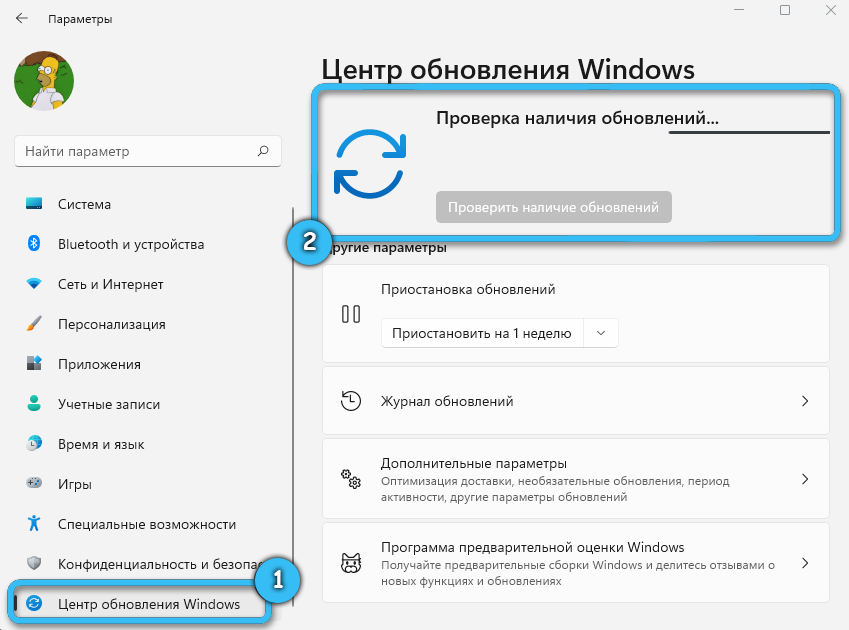
- Jos päivityksiä ei löydy, voit siirtyä "lisäparametrit" -aineeseen, mistä valita "valinnaiset päivitykset" - ehdotetusta Microsoft -luettelosta on vielä huomattava ja tehdä oikea pehmeä.
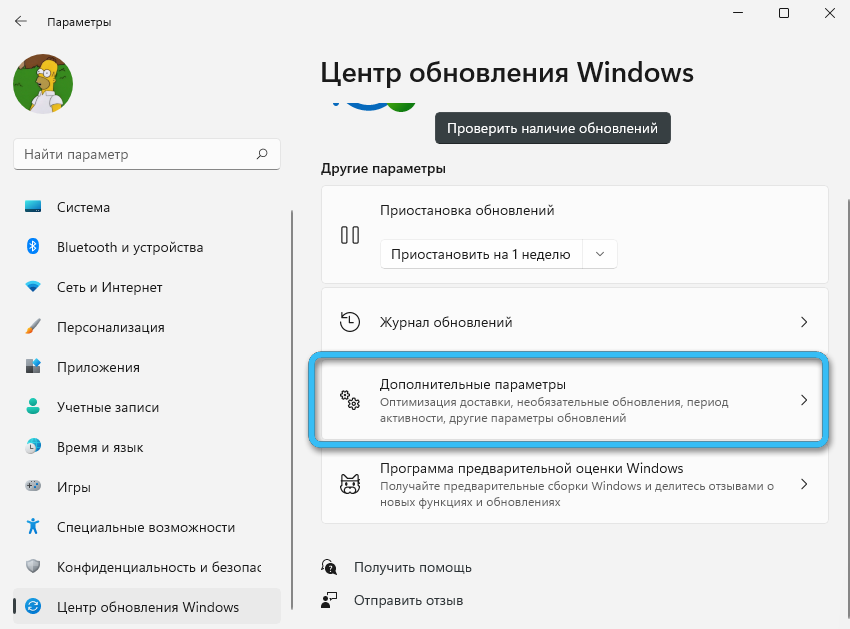
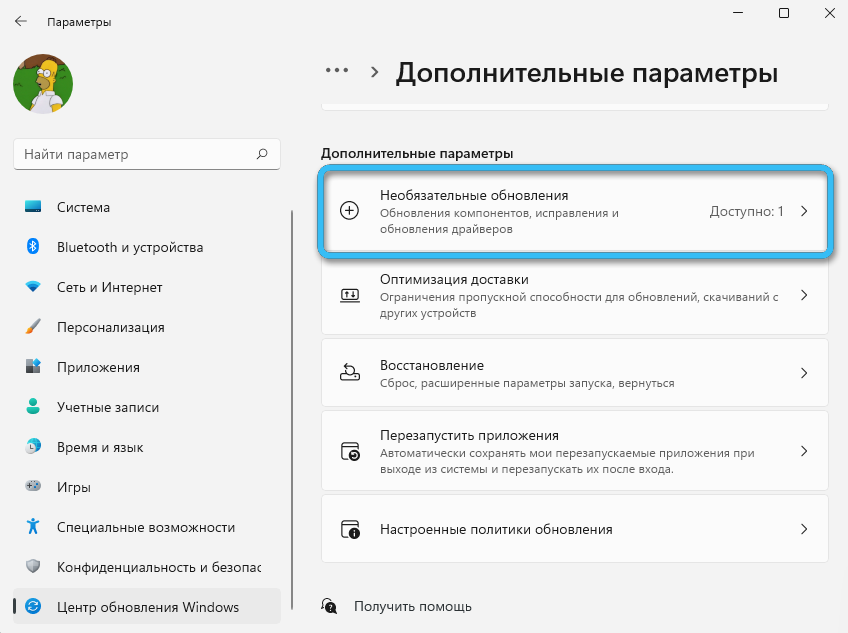
Menetelmä ei ole aina tehokas, mutta yksinkertainen ja voi silti olla hyödyllinen, jos et tiedä, mitä kuljettajia tarvitaan Windows 11: lle tietyn laitteen tapauksessa.
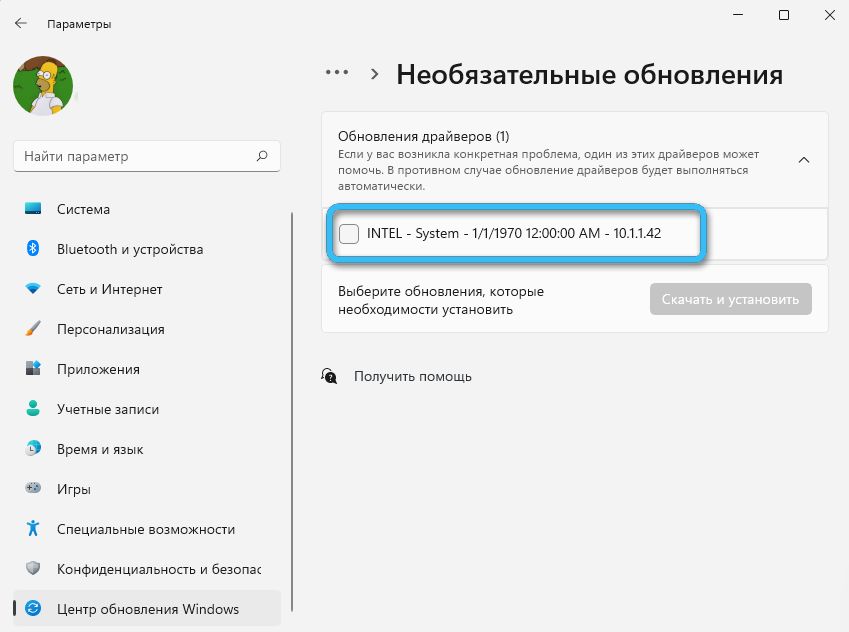
Valmistaja
Kannettavan tietokoneen tai monoblockin riippuen siitä, minkä yrityksen avulla voit käyttää laitteen suositellun valmistajan määrittämiseen laitteen määrittämiseen tai halutun ohjelmiston lähettämiseen. Viralliselta verkkosivustolta löydät yleensä erityiset apuohjelmat, kätevät ja helppokäyttöiset. Kun olet käynnistänyt tällaisen sovelluksen, vain muutamassa napsautuksessa voit saada tarvittavan päivityksen. Esimerkiksi ASUS -laitteita tarjotaan Myasus -apuohjelmalla, Lenovolle suositellaan ohjelmaa "Service Bridge", ja Dellille käytetään "tukisarjaa".
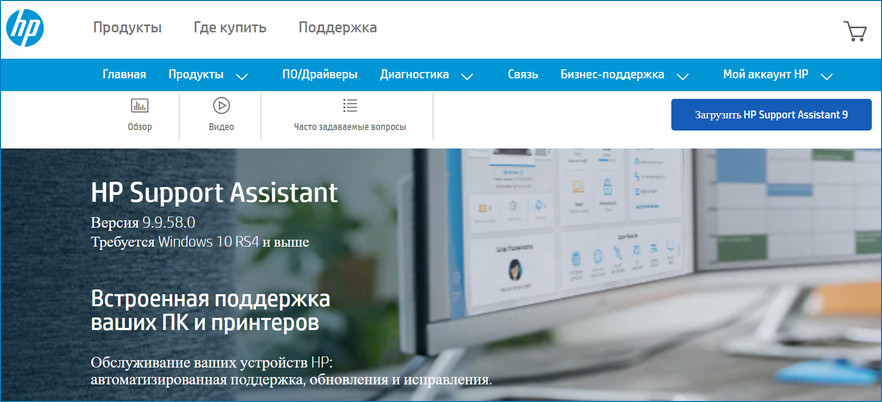
Videokorttien ohjauspaneeli
Jos Windows 11: n on päivitettävä NVIDIA-, Intel- tai AMD -videokortti -ohjaimet, eikä ohjausohjauspaneelia ole, se voidaan ladata kehittäjän verkkosivustolta tai Microsoft Storesta (NVIDIA -ohjauspaneeli, Intel Graphics Command Center). Tällä tavoin on myös helppo päivittää laitteiden ohjaimet nykyiseen versioon laitteen vakaan toiminnan varmistamiseksi.
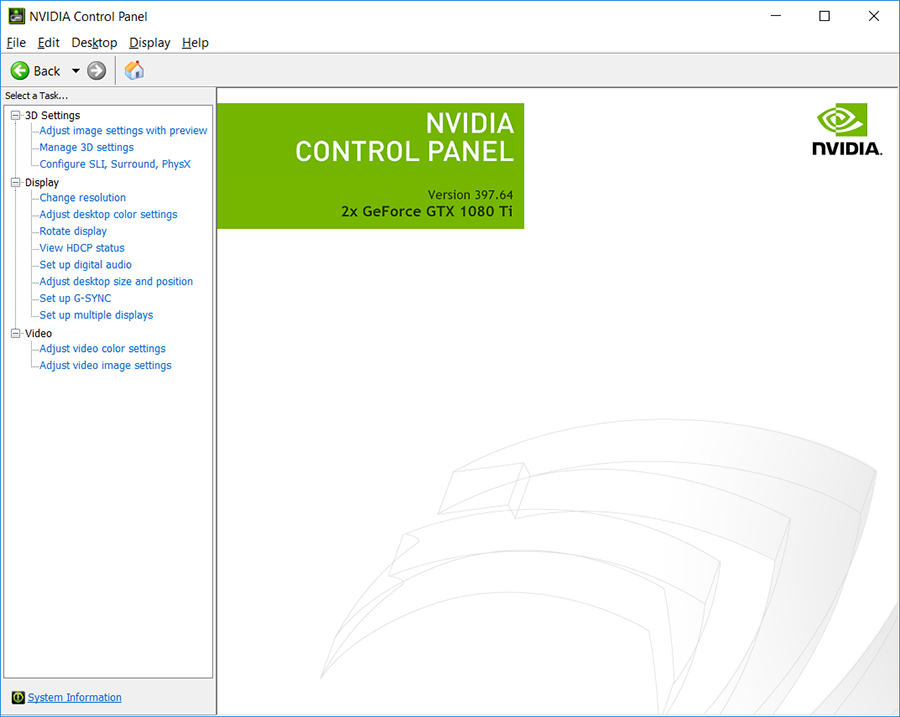
Vaikka järjestelmä voi yleensä suorittaa päivitystehtävät itse, käyttäjän interventio vaatii usein edelleen. Kun teet kaiken oikein, varmistat tietokoneen korkean suorituskyvyn ja vakauden.
- « Langattomat kuulokkeet lakkasivat lataamasta korjaussyitä ja menetelmiä
- Menetelmät koneen tarkistamiseksi poikkeusvirhe »

